Già molto tempo fa avevo scritto il post Windows 10 Snipping Tool replaced by the better Snip & Sketch app (tradotto in italiano) relativo all’allora nuova app Cattura e annota [EN: Snip & Skatch] che si stava andando a sostituire al programma Strumento di cattura [EN: Snipping Tool] oramai assai datato e quindi con meccanismi d’interazione superati. Tuttavia quell’app non risulta di default presente in una nuova installazione di Windows 10 per cui è necessario scaricarla dallo Store di Microsoft gratuitamente: ve lo consiglio caldamente se per voi è un’esigenza frequente quella di voler catturare parti dello schermo, ad esempio per tenere traccia di alcune operazioni o avvertimenti visualizzati o, come nel mio caso, per scrivere tutorial o altro!
In questo post voglio parlarvi però di un’altra funzionalità presente di default in Windows 10 che estende ancor più quelle capacità di cattura di quanto mostrato sullo schermo. Infatti, piuttosto spesso catturare del contenuto di una pagina di un sito web quando questo risiede su parti che richiedono uno scroll (verticale/orizzontale) per poterlo visualizzare interamente.
Ovviamente i sistemi tradizionali di cattura dello schermo intero o parziale (e.g. Strumento di cattura, Cattura e annota) non sono sufficienti, in quanto consentono di catturare, in toto o in parte, solo ciò che è attualmente visualizzato. Perciò, se si opera con quei tool e si desidera avere un’immagine che catturi parti di una pagina web che non sta in un’unica schermata video, le uniche soluzioni possibili sono:
- Diminuire lo zoom del browser (e.g. 60%) in modo che venga visualizzato sullo schermo tutta la parte d’interesse, sebbene più in piccolo: ovviamente tale procedura non fornisce una possibile soluzione solo qualora la parte da catturare non sia troppo lunga.
- Effettuare più catture dello schermo, effettuando di volta in volta uno scroll opportuno in modo da poi ricomporre i diversi pezzi con un editor d’immagini. Questa procedura è sempre possibile ma richiede una successiva rielaborazione con programmi specifici (e.g. Photoshop, Affinity Photo) delle immagini acquisite, SW che non sempre uno possiede o sa utilizzare al meglio: risulta comunque un’operazione dispendiosa anche in termini di tempo!
La soluzione semplice e veloce è invece quella di utilizzare la seguente funzionalità, assai utile seppur poco conosciuta, intrinseca nel browser Edge, presente di default in Windows 10: Acquisisci schermata web.
È quindi sufficiente selezionare dal menù in alto a destra […] di quel browser la voce Acquisisci schermata web per avere sullo schermo, leggermente scurito, due possibili opzioni: Selezione libera oppure Pagina intera. Con la prima opzione viene catturata per intero tutta la pagina del sito web, anche se molto lunga. Con la seconda opzione compare un riquadro di selezione rettangolare (con i margini tratteggiati) che può essere esteso anche oltre le dimensioni del testo attualmente visualizzato a video, consentendo così di catturare le parti della pagina del sito che si desiderano.



Si noti che tale funzionalità Acquisisci schermata web risulta attivabile (quando il browser Edge è lanciato) anche utilizzando la shortcut cntl + shift + s molto simile a quello per lanciare l’app Cattura e annota [i.e. tasto Windows + shift + s].
Risulta poi possibile sia avere copiato il tutto nel blocco degli appunti, in modo da poi effettuarne un incolla dove meglio si desidera, oppure scegliere Aggiungi note, poterlo salvare con nome dopo magari averci disegnato qualcosa sopra con colori preimpostati. Si noti che le possibilità di editing sono simili a quelle dell’app Cattura e annota seppur più limitare (non si può scegliere la tipologia di penna e neppure effettuare un ritaglio dell’immagine catturata).
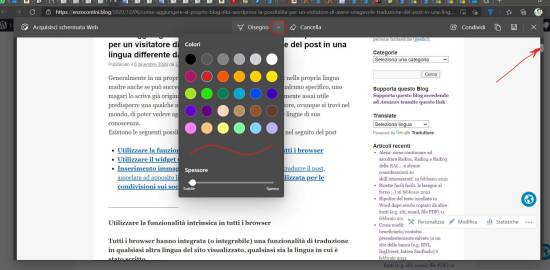
Per concludere, penso che molti di voi possano trovare utile sfruttare questa funzionalità intrinseca nel browser Edge presente di default in Windows 10.
_________________________
Link utili







Pingback: Windows 10 Snipping Tool replaced by the better Snip & Sketch app | Enzo Contini Blog